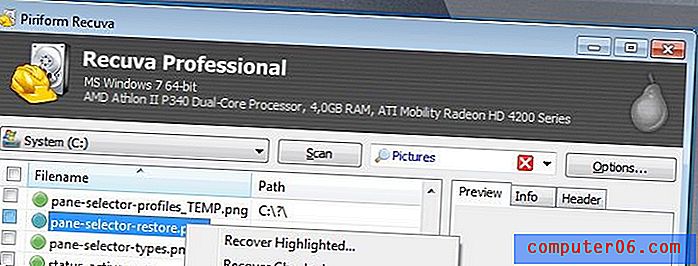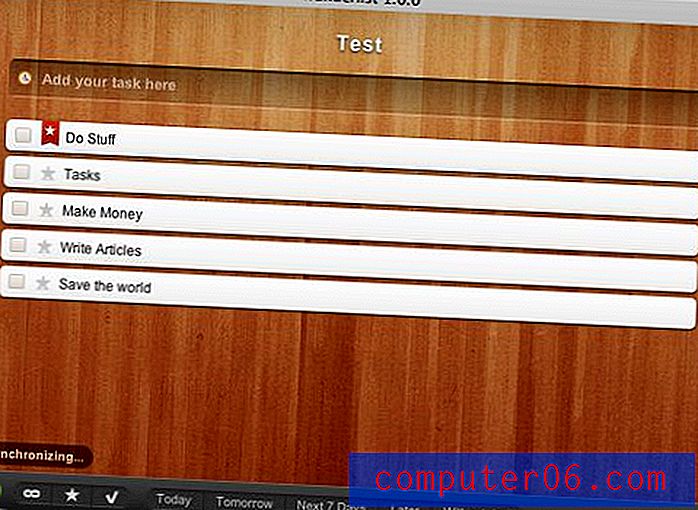Reaalajas eelvaate keelamine rakenduses Outlook 2013
Outlook 2013 käitumisviisi osas saate konfigureerida palju erinevaid elemente. See hõlmab selliseid valikuid nagu uute teadete kontrollimise sageduse suurendamine, samuti sätete sisse- või väljalülitamine, mis mõjutavad programmi kasutamist. Üks võimalus, mida te ehk ei saa arugi, et saate selle keelata, nimetatakse reaalajas eelvaateks .
Reaalaja eelvaate säte mõjutab seda, kuidas võimalikud muudatused välja näevad, kui kirjutate e-kirja. Näiteks kui olete mõne sõna esile tõstnud ja soovite teksti värvi muuta, näitab reaalajas eelvaade, kuidas see tekst uue värvi kohal hõljutades välja näeb. See on kasulik, kui soovite näha, kuidas muudatus välja näeks enne selle rakendamist, kuid see võib aeg-ajalt olla pettumust valmistav või isegi segane. Meie allpool olev juhend näitab teile, kust leida Outlook 2013 reaalajas eelvaate säte, et saaksite selle keelata.
Siit saate teada, kuidas otseülekande eelvaade Outlook 2013 välja lülitada -
- Avage Outlook 2013.
- Klõpsake vahekaarti File .
- Klõpsake nuppu Suvandid .
- Valige akna Outlooki suvandid vasakus servas vahekaart Üldine, linnukese eemaldamiseks märkige ruut Luba reaalajas eelvaade ja seejärel klõpsake nuppu OK .
Neid samme korratakse allpool koos piltidega -
1. samm: avage Outlook 2013.
2. samm: klõpsake akna vasakus ülanurgas vahekaarti File .

3. samm: klõpsake akna vasakus servas veeru allservas valikul Suvandid . See avab uue akna nimega Outlooki valikud .
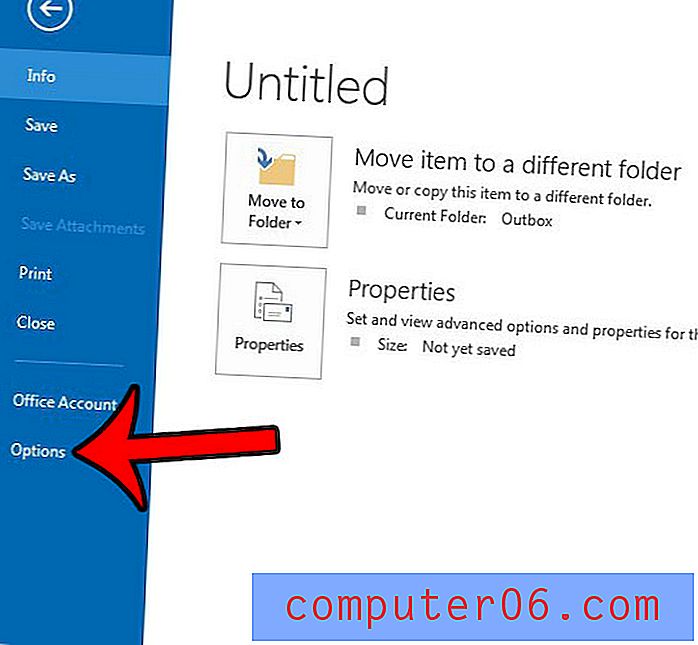
4. samm: veenduge, et akna Outlooki suvandid vasakus veerus on valitud üldine suvand, seejärel klõpsake linnukese eemaldamiseks kastil Enable Live Preview vasakul. Seejärel klõpsake akna allosas nupul OK, et see sulgeda ja muudatused rakendada.
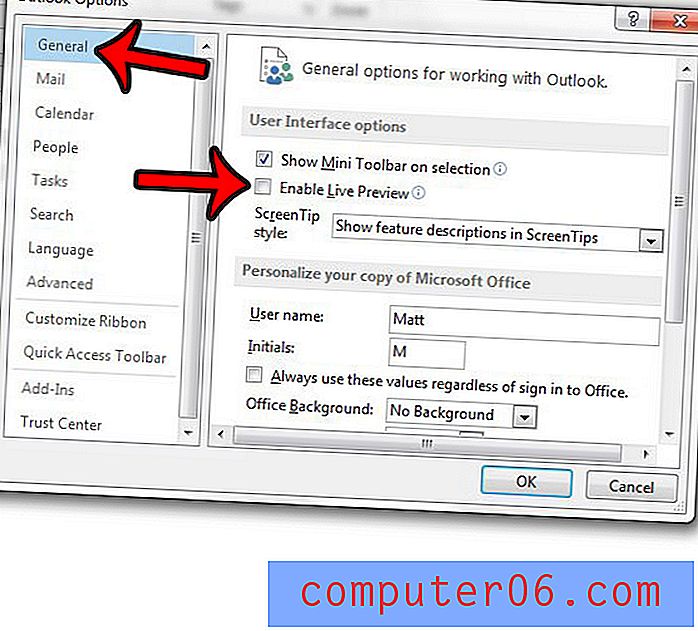
Kas teadsite, et saate Outlook 2013-s kirjutada e-kirja ja ajastada selle nii, et see konkreetsel ajal kustuks? Siit saate teada, kuidas Outlook 2013-s e-kirju ajastada, kasutades funktsiooni Edastamine.